2022 年出厂重置后如何进行 Android 数据恢复
恢复出厂设置后,有三种简单的方法可以恢复 Android 数据。 一,您可以从本地备份中恢复。 二,您可以从您的 Google 帐户恢复。 最后,您可以使用第三方应用程序,例如 Dr. Fone。
数据是其中之一 最重要的资产 今天,因为它几乎包含了您在现代世界中运作所需的一切。 对于大多数人来说,保护他们的数据不仅仅是一个建议,而是一个要求。
但有时,事情会发生在我们无法控制的范围内。 也许你的 数据被泄露 或者也许你 下载了一个粗略的应用程序 来自互联网,现在你必须做一个 完全恢复出厂设置 在你的手机上
不管是什么原因,不用担心——您仍然可以恢复您的宝贵数据。
在本文中,我们将教你 恢复出厂设置后如何进行Android数据恢复!
Contents [show]
恢复出厂设置后进行 Android 数据恢复的 3 种方法
恢复出厂设置似乎是绝对的——通常情况下确实如此。 那是因为恢复出厂设置 清除所有用户信息,有效地将手机重置回 它是如何从工厂新鲜出炉的.
也就是说,您可以采取多种措施 完全恢复您的所有重要数据,即使在恢复出厂设置后。
从本地备份
许多 Android 智能手机已经配备了 内置备份服务 这使您能够将一些数据备份到您的 电话 或到 外部SD卡. 如果您有这样的功能,使用本地备份是恢复出厂设置后丢失数据的最方便的方法之一。
但是,此选项有一些注意事项。 你必须 小心你保存的地方 你的备份。 如果恢复出厂设置,手机内部存储中的所有用户生成数据都将被删除。
因此,请始终将备份保存在 外部SD卡. 您还可以使用第三方应用程序创建备份,例如 Coolmuster Android助手, 让事情变得更容易。
除此之外,请记住 并非所有内容都会备份. 通常,唯一可以备份的数据是 联系人、消息、通话记录、系统数据 (例如设置偏好、天气、主屏幕、时钟和联系人黑名单/白名单),以及 兼容的应用程序 与服务。
本地备份将不包括您保存在手机内存中的照片或音乐。
有了这个,您可以按照以下步骤在恢复出厂设置时恢复本地备份。 请注意,本教程是在小米手机上完成的,因此具体步骤可能因手机品牌而异。
- 确保备份文件保存在 一张 SD 卡 已插入您将在其中恢复数据的 Android 设备。
- 去你的 手机的设置.

- 寻找备份和恢复选项。 最简单的方法是简单地输入 “备份还原” 在 搜索栏. 如果您在此之后仍然找不到备份,则您的 Android 手机可能没有本地备份选项。

- 在本地选项卡下,单击 移动设备,或类似的东西,具体取决于您的手机品牌。
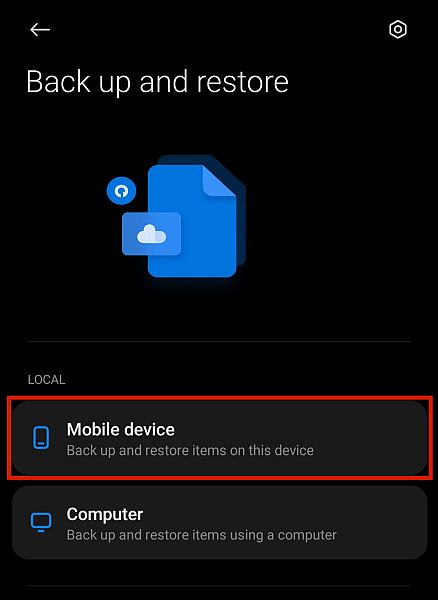
- 去 恢复选项卡. 然后你的手机会 显示备份文件列表 它可以恢复。 如果找不到,您将不得不手动搜索 SD 卡文件以查找本地备份的保存位置。
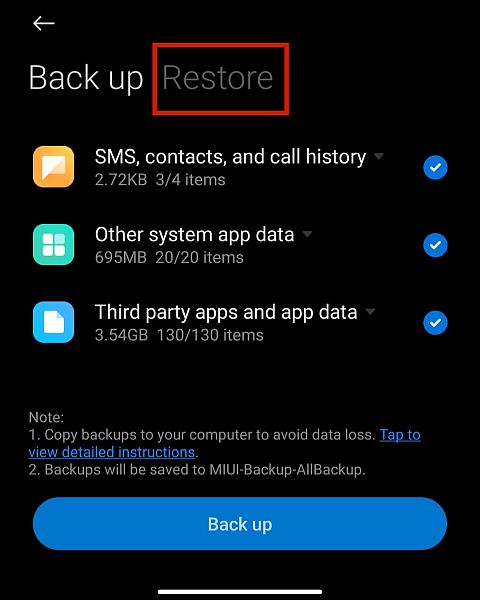
- 点击备份文件 你想恢复。
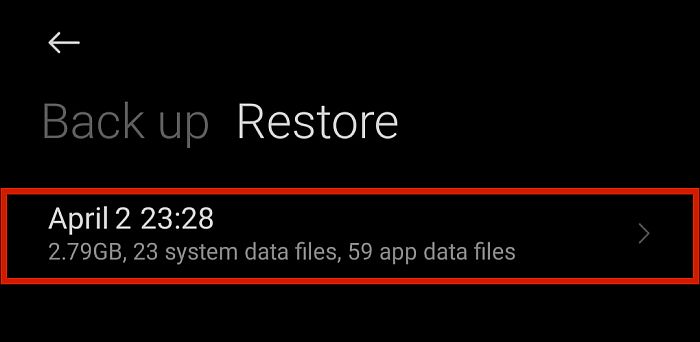
- 选择您的选项并 单击恢复。 完成后,您应该拥有之前保存的所有数据。
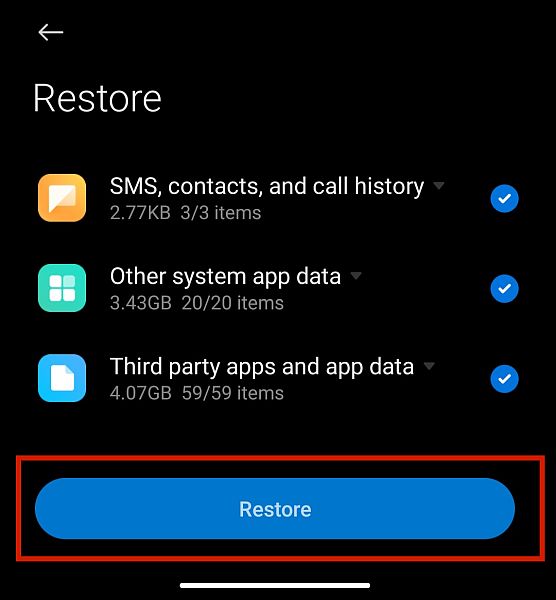
来自 Google 帐户
如果您的手机没有本地备份选项,或者您没有可以将其保存到的外部 SD 卡,则可以改用此方法。 这是由 使用您的 Google 帐户.
Google 提供了一项服务,可让您在云端备份文件。 通常,当您看到特定于手机的本地备份选项时,会出现此服务。
这种类型的备份虽然更全面,因为它允许您备份甚至 多媒体文件 如 照片、视频和音乐,与手机的本地备份不同,后者只会保存设置偏好和应用数据。
然而,这种类型的修复也有一些注意事项。 一方面,它的能力 因版本而异. 在较新版本的 Android 上进行的备份 无法恢复 在装有旧版 Android 的手机上。
二:虽然您的 Google 帐户会备份几乎所有内容,但这些数据不一定会备份 都在一个地方. 手机设置中内置的 Google 帐户备份将 仅备份类似于本地备份选项的数据.
为了备份和恢复更多文件类型,如文件夹、文档、照片、视频和音乐,您需要 多个过程.
记住,如果你有 您的 Google 备份问题, 你应该 故障排除 在尝试将其恢复到您的手机之前,请先将其恢复。
要了解如何从您的 Google 帐户恢复不同类型的备份,请参阅以下步骤。
恢复安卓数据
如果您在恢复出厂设置后要恢复 Android 数据,例如联系人、短信、设置偏好、壁纸、应用程序数据、日期和时间、语言和输入设置,它将 自动同步 首次登录 Google 帐户后。
屏幕上的说明中显示的确切步骤会因您的手机型号而异,但归结为 使用您的 Google 电子邮件地址和密码登录。
如果您已经在恢复出厂设置后使用其他 Google 帐户或根本没有登录设置您的手机,您可以简单地 打开谷歌应用, 例如 Google Play 商店或 Google 云端硬盘。
打开这些应用程序将 提示您登录您的帐户 访问 Google 服务,您可以在其中恢复您的数据。
恢复照片和视频
手机内置的 Google 帐户备份不会涵盖多媒体文件。 但是,您可以使用它们的特定 Google 应用程序备份这些文件。
对于照片和视频, Google相册应用 将负责备份和恢复。 如果您之前在此应用上备份了您的照片和视频,以下是您恢复它的方法。
- 打开 Google相册应用 并使用您进行备份的 Google 帐户登录。
- 点击照片。 如果您的 Google 帐户中存储了现有备份,该应用程序将 提示你 如果您想将其恢复到您的手机。
- 确认恢复 并等待您的备份照片和视频被下载和恢复。
手动恢复您的联系人
您的联系人是一些最重要的信息,一旦您登录到您的帐户,Google 就会自动恢复这些信息。 但是,您也可以通过以下步骤手动恢复它。
- 转到手机的 设置.
- 寻找 谷歌.
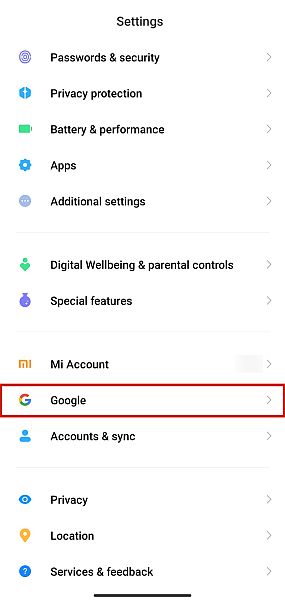
- 在服务选项卡中,点击 设置和恢复.
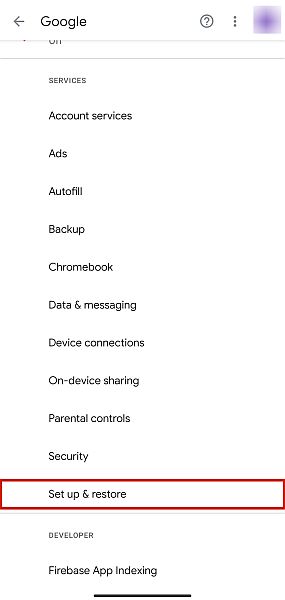
- 接下来,选择 恢复联系人.
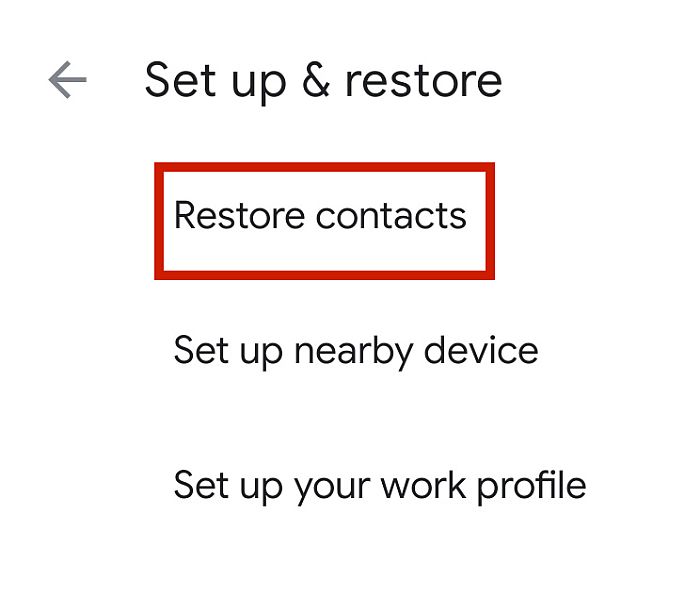
- 如果您登录了多个 Google 帐户,请选择 您备份的帐户 你的联系人。
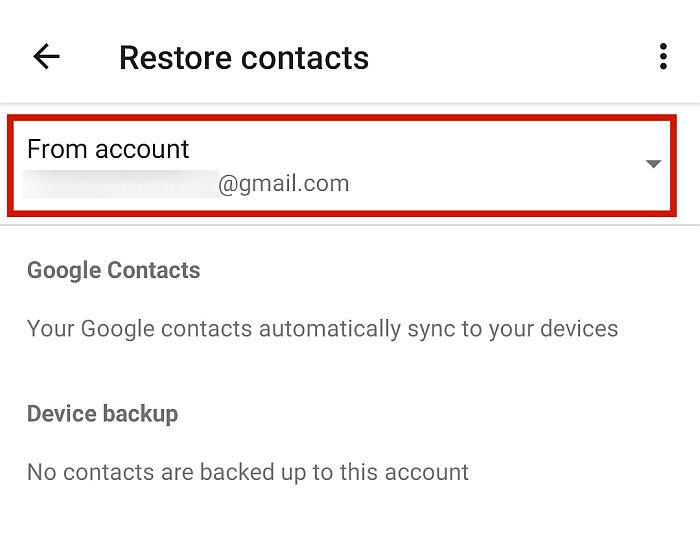
- 点按即可 恢复. 这将下载并恢复您保存在该 Google 帐户中的联系人数据。
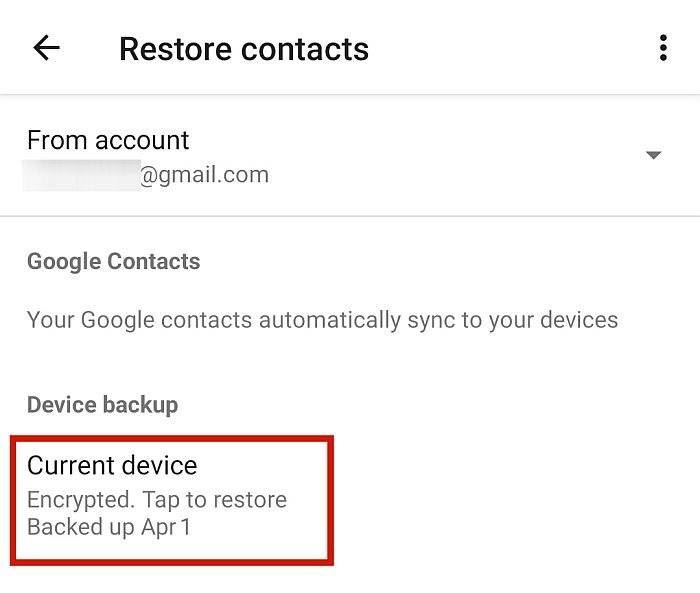
恢复文件和文件夹
文件和文件夹通常保存并上传到 谷歌驱动器. 只需去 Google Drive 选择和 下载具体文件 您想要恢复到您的 Android 设备。
使用 Dr. Fone 恢复工具
Wondershare 多年来一直为手机用户提供各种基本服务。 有了这些经验, Wondershare 的 Fone 博士 几乎可以涵盖任何与电话有关的紧急情况。
付费应用程序有几个强大的功能,使其物有所值。 一些最受欢迎的功能是 锁屏移除、数据从 Android 传输到 Android、iOS 到 iOS 或 iOS 到 Android、安全数据擦除、Android 生根以及数据备份和恢复.
最重要的是,它的功能非常棒 数据恢复工具. Dr. Fone 可以帮助您恢复丢失的手机信息,无论是因为文件删除、设备损坏还是 SD 卡损坏。
如果您的 Android 功能完全正常,则 内部存储模式 将扫描已删除的文件并为您提供恢复它们的选项。 这是我将在下面的教程中使用的选项。
同样,其他两种模式——“从损坏的手机中恢复”和“从 SD 中恢复”——将 检索数据 由 损坏的安卓 和 损坏的 SD 卡 分别。
Fone 博士提供免费版本,但是,它不提供完成文件恢复过程所需的功能。 为了能够访问 完整的数据恢复功能 对于 Android,您需要注册获得许可副本。
基本许可费用 一年$ 39.95 和封面 一台台式机和五台移动设备. 如果您喜欢该应用程序并希望继续使用它,您还可以使用 终身许可证仅需 49.95 美元.
如果您已经注册,则一切就绪。 请按照以下说明从您的 Android 设备恢复数据。
- 启动 Fone 博士 在你的电脑上。
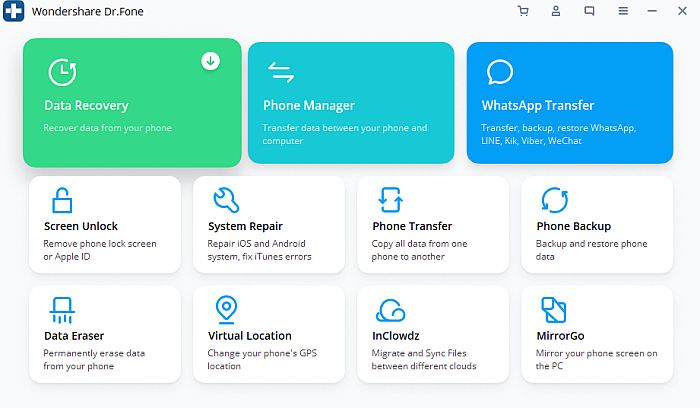
- 在您的 Android 手机上,转到 设置 > 其他设置 > 开发人员选项 和 启用USB调试.
- 将手机连接到电脑 用 USB 线。 确保选择 恢复Android数据.
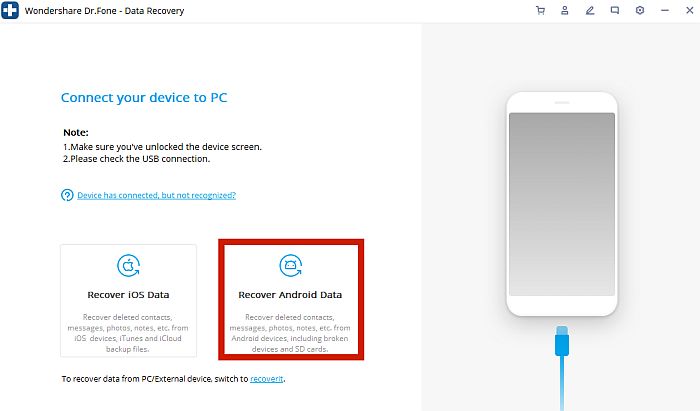
- Dr. Fone 界面应该识别出您的手机现在已插入计算机。
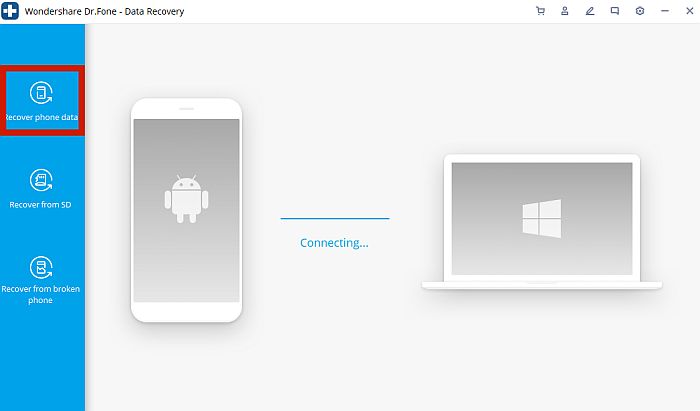
- 选择要恢复的数据,然后单击 下一页
按钮。 这将启动对您指定的数据的扫描。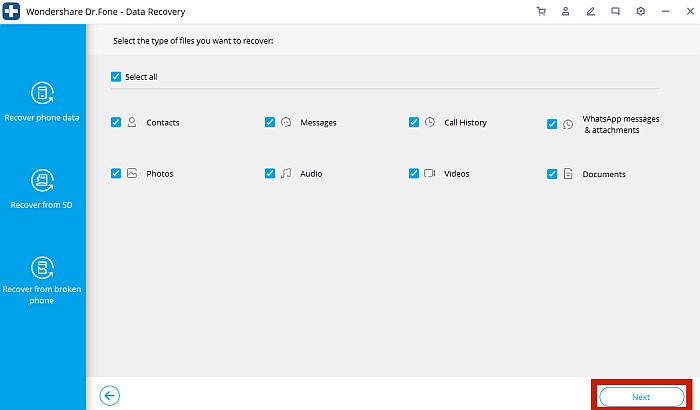
- 等到扫描完成。 扫描完成后,Fone 博士将 预览一切 它在您的手机上找到。
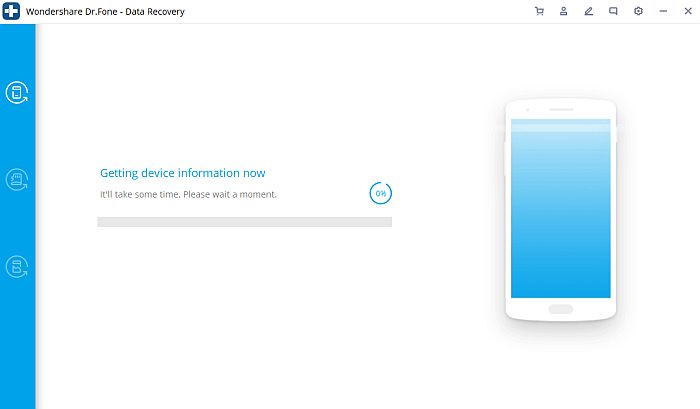
- 检查具体项目 您要恢复并单击 恢复到设备. 这会将打捞的文件直接恢复到手机的内部存储中。 您还可以选择在计算机上保留备份副本,方法是单击 恢复到计算机.
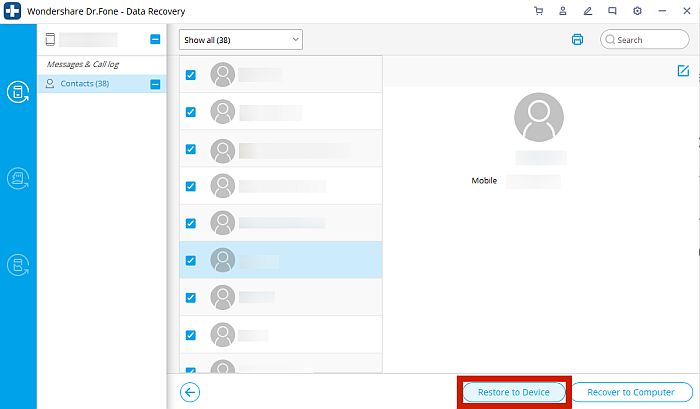
为什么您可能需要恢复出厂设置
如果您希望手机上的所有内容都 回到刚从工厂出来的样子,恢复出厂设置是您最好的选择。
也称为 “主复位” 或者 “硬重置” 恢复出厂设置会强制删除手机中的所有用户数据并将系统设置恢复为默认设置。 用户数据可以定义为 用户添加到内部存储的所有内容 当他们取得手机的所有权时。
请注意,这仅适用于手机的内部存储,因为 an 外部SD卡 不会受到影响 通过恢复出厂设置。 恢复出厂设置也会 不损害系统文件, 所以它不会留下任何自定义 ROM 或具有 root 访问权限的文件。
有几个原因 为什么您可能想要恢复出厂设置 到您的手机。 最常见的原因之一是,如果您尝试 删除恶意软件或病毒 从下载或传输的文件。 或者也许你 启动电话 安全模式 并且不能出去。
对于有过的人 植根设备,如果您想更改或修改其 ROM,恢复出厂设置是擦除设备缓存和数据分区的一种快速方便的方法。
最后,如果你要 卖掉你的手机, 或者是 把它送给别人,那么通常推荐的做法是恢复出厂设置。
但是,请记住,恢复出厂设置是 并不总是推荐 适用于所有设备,特别是如果您的设备有一些 预先存在的系统性问题. 例如,如果您有一部已root的手机并且您弄乱了系统文件并意外损坏了它们,那么恢复出厂设置不会为您解决任何问题。
常见问题
恢复出厂设置会删除所有内容吗?
恢复出厂设置将 不删除所有内容 在您的手机上。 恢复出厂设置只处理您的用户数据 手机的内部存储. 这意味着系统文件、自定义 ROM 和外部存储(例如您的 SD 卡)不会受到出厂重置的影响。
恢复出厂设置后可以恢复信息吗?
该网站的第一个改版版本已上线,您可以 仍然检索信息 已被恢复出厂设置删除。 如果您已经 事先备份您的数据. 但是,即使没有备份,您仍然可以使用强大的功能恢复已删除的数据 第三方应用程序, 例如 Fone 博士。
恢复出厂设置后如何打开手机?
该网站的第一个改版版本已上线,您可以 像往常一样打开手机 恢复出厂设置后。 唯一的区别是您安装的任何应用程序、其数据以及您存储在股票应用程序上的任何数据都将被删除。 手机上的设置也将恢复为默认设置。
恢复出厂设置后的 Android 数据恢复
在 Android 设备上丢失您的所有信息通常是一件压力很大的事情。 毕竟,始终拥有我们所有的数据对于我们在这个现代、互联的世界中顺利运营非常重要。
幸运的是,有 您可以使用三种方法来恢复任何数据 你可能已经失去了。 您可以从本地备份恢复数据、从 Google 帐户恢复数据或使用第三方应用,例如 Fone博士, 恢复已删除的文件。
有了这三个选项,恢复出厂设置后的 Android 数据恢复应该没有问题。
如果你碰巧在 iCloud 上有你的 WhatsApp 备份,你可以用它来 恢复您的WhatsApp.
你喜欢这篇文章吗? 如果您认为它可能对您认识的人有所帮助,请不要忘记在下面的评论中留下您的想法并分享这篇文章!
最新文章